Protejarea contului de utilizator Windows cu o parolă este o măsură esențială pentru securitatea datelor, fiind o caracteristică comună pe majoritatea dispozitivelor. Totuși, această protecție devine o problemă atunci când parola este uitată. Deși o parolă puternică este vitală pentru a preveni accesul neautorizat, uitarea acesteia poate complica semnificativ lucrurile. În cazul conturilor Microsoft, recuperarea parolei se poate face online, dar pentru conturile locale Windows 10, procesul este mai dificil.
O soluție eficientă pentru resetarea unei parole uitate pentru conturile locale sau Microsoft Windows 10 este utilizarea aplicației PCUnlocker. Această aplicație se prezintă sub forma unui fișier arhivat care conține un fișier ISO. Acesta trebuie inscripționat pe un CD/DVD sau un stick USB pentru a putea fi folosit.
Este important de menționat că PCUnlocker nu este o aplicație gratuită; o licență standard costă 20 USD, în timp ce o licență comercială costă 30 USD. Cu toate acestea, mulți consideră această sumă ca fiind una rezonabilă în comparație cu dificultățile pe care le întâmpină în cazul unei parole uitate.
Crearea unui stick USB bootabil cu PCUnlocker
Pentru a începe, descărcați PCUnlocker. Apoi, utilizați instrumentul preferat pentru a crea un mediu USB bootabil. Un program recomandat este Etcher. De asemenea, dezvoltatorii PCUnlocker sugerează utilizarea propriului lor software, ISO2Disc.
După ce ați descărcat și instalat aplicația, extrageți fișierul ZIP PCUnlocker. În ISO2Disc, selectați imaginea ISO și inscripționați-o pe CD/DVD sau pe stick-ul USB dorit.
Pregătirea sistemului
Pentru a reseta o parolă uitată, sistemul trebuie să pornească de pe unitatea USB creată. Acest lucru implică modificarea secvenței de boot, astfel încât sistemul să nu pornească automat în Windows. USB-ul creat va permite rularea PCUnlocker fără a fi necesară încărcarea sistemului de operare Windows 10.
Ordinea de boot
Pentru a porni de pe USB, trebuie să setați unitatea USB ca prim dispozitiv de boot în BIOS-ul sistemului. Calculatoarele pot porni de pe diferite dispozitive, cum ar fi hard disk-ul, unitatea CD/DVD sau unitatea USB. Dacă utilizați un CD/DVD, unitatea respectivă trebuie să fie setată ca prim dispozitiv de boot. Similar, dacă utilizați un stick USB, acesta trebuie selectat ca prim dispozitiv. Ordinea de boot poate fi modificată în BIOS.
Reporniți calculatorul și apăsați tasta Escape sau F2 pentru a accesa BIOS-ul. Căutați opțiunile de boot și modificați ordinea astfel încât dispozitivul preferat să aibă prioritate față de celelalte.
Dezactivarea modului UEFI
În BIOS, căutați opțiunea de dezactivare a modului UEFI. Nu toate sistemele au această setare, iar locația ei poate varia. Este recomandat să căutați instrucțiuni specifice modelului dumneavoastră. Odată găsită, dezactivați această opțiune.
Este important de reținut că, dacă sistemul dumneavoastră pornește doar în modul UEFI, va fi necesară versiunea PCUnlocker Enterprise, care suportă boot-ul securizat UEFI.
Resetarea parolei uitate pentru Windows 10 (Local/Microsoft)
Conectați stick-ul USB bootabil și reporniți sistemul. Când programul PCUnlocker se încarcă de pe USB, va apărea un ecran similar cu cel de mai jos.
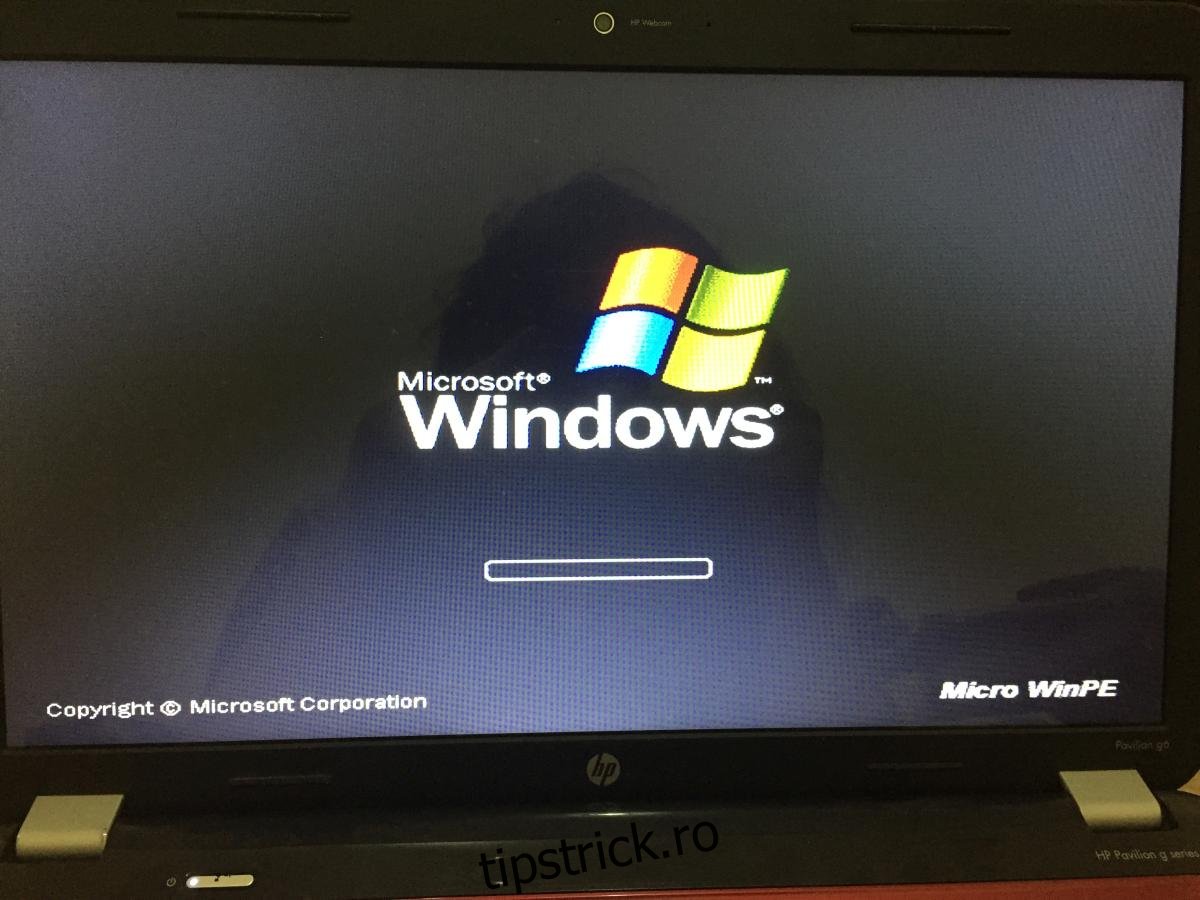
Așteptați ca programul să se încarce. Ulterior, veți vedea o listă cu conturile configurate pe sistem. Aici va trebui să decideți dacă doriți să resetați parola pentru un cont local sau pentru un cont Microsoft. Dacă în coloana Descriere apare o adresă de email, contul respectiv este un cont Microsoft. Pentru a reseta parola, acesta va fi convertit într-un cont local. Operațiunea este simplă și rapidă.
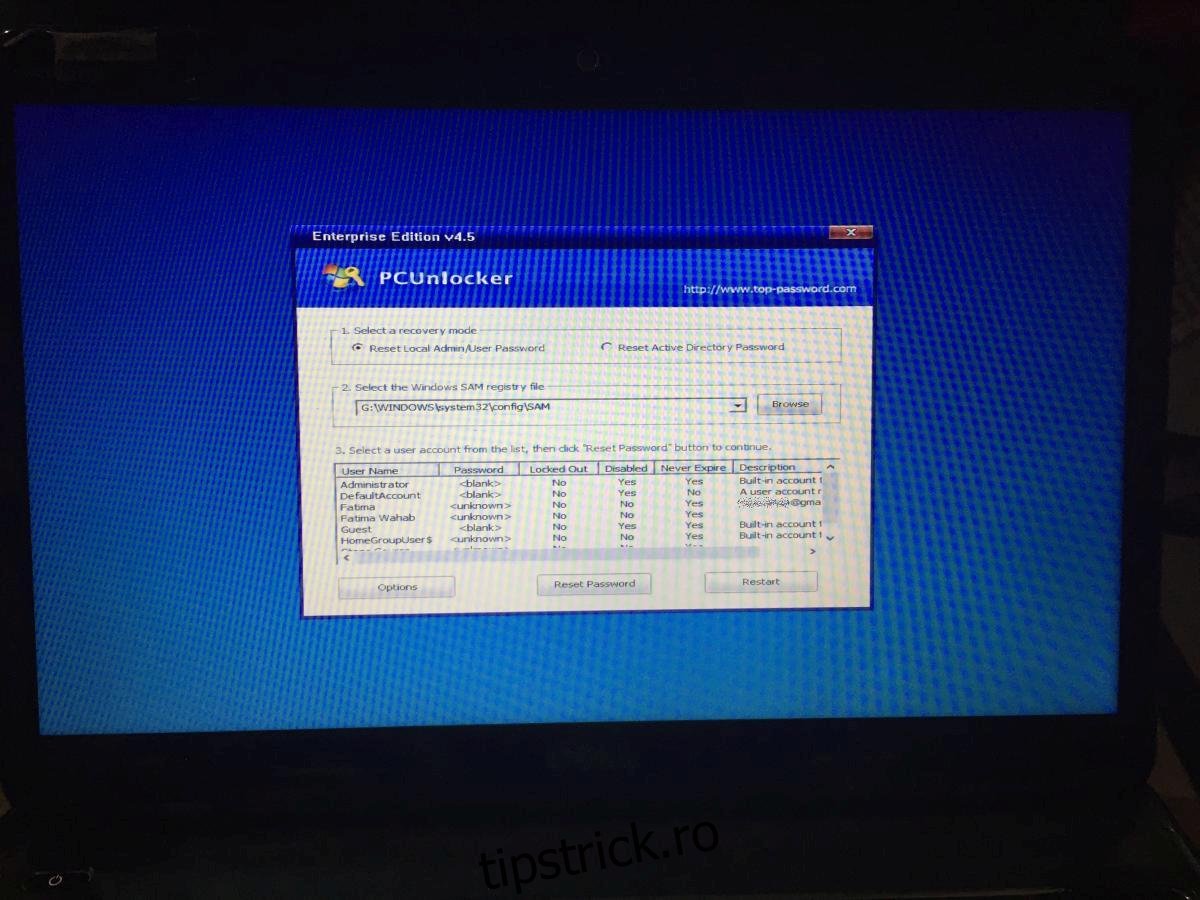
Selectați contul dorit și faceți clic pe butonul „Resetați parola”. Vi se va solicita să introduceți o nouă parolă. PCUnlocker va actualiza parola contului cu noua valoare. În același timp, contul Microsoft va fi eliminat.
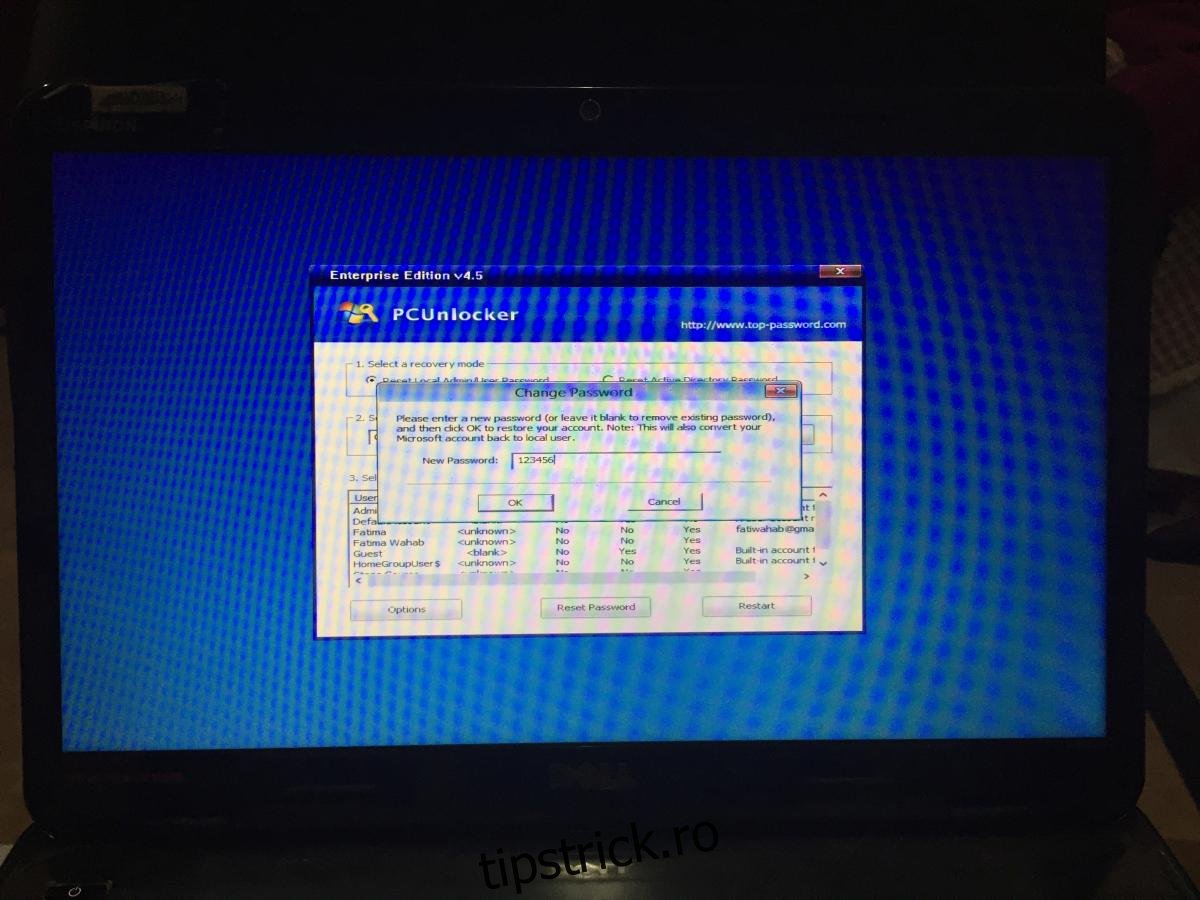
Versiunea demo a programului nu va reseta efectiv parola, ci doar va verifica dacă acest lucru este posibil. Pentru a finaliza procesul, este necesară achiziționarea unei licențe. După resetarea parolei, Windows va porni și se va autorepara. Veți vedea un ecran similar cu cel de mai jos. Permiteți sistemului să se repare, iar apoi utilizați noua parolă pentru a accesa Windows 10.
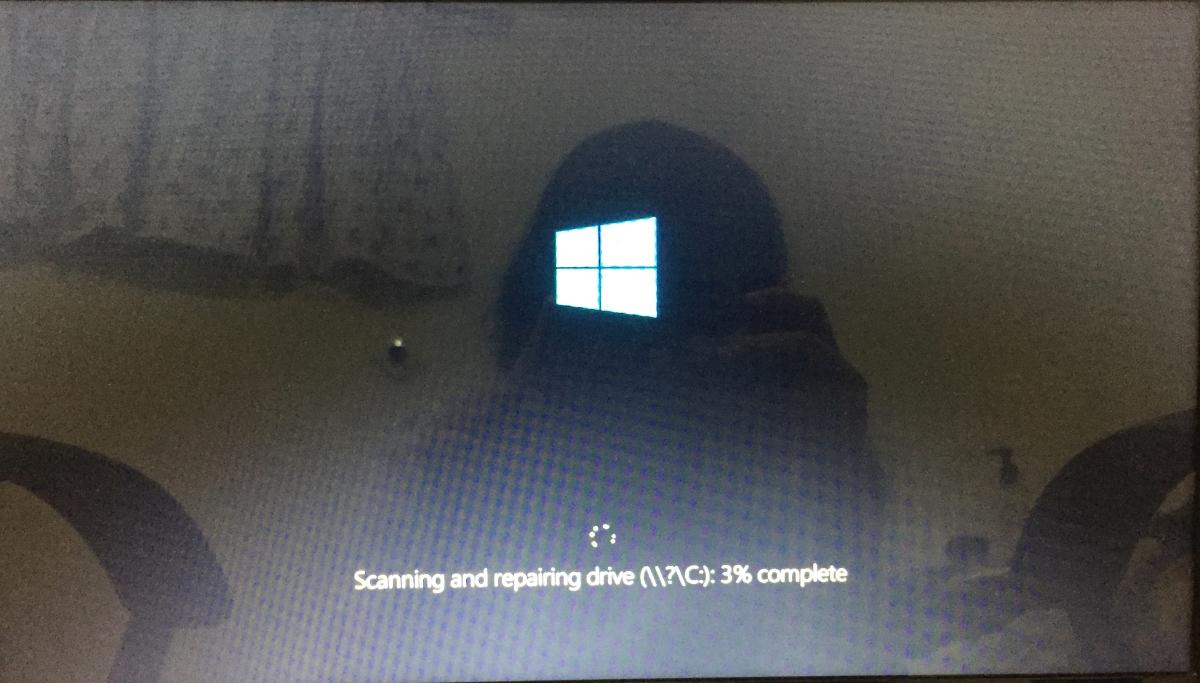
PCUnlocker este capabil să reseteze o parolă uitată pentru conturile locale/Microsoft Windows 10, cât și pentru conturile AD (Active Directory).